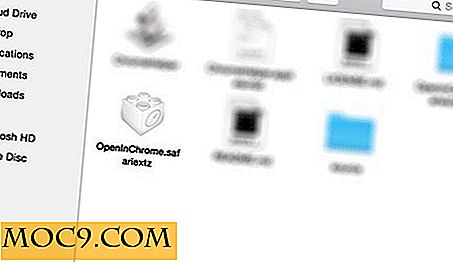Wie man Wayland GDM Problem in Fedora 22 repariert
Sind Sie auf Fedora 22 und verwirrt von der Tatsache, dass Sie sich nach der Installation einfach nicht einloggen oder etwas tun können? Mach dir keine Sorgen! Dies ist nur ein einfaches Problem mit Wayland (der nächste Generation Display-Server für Fedora).
Nicht jedem wird dieses Problem innerhalb von GDM begegnen. Dieses Problem tritt meistens bei bestimmten Arten von MacBooks auf. Dieses Problem ist nicht nur auf MacBooks beschränkt. Andere Arten von Maschinen können auch in diesen Fehler hineinlaufen.
Wenn ein Problem mit dem Anmeldebildschirm auftritt, kann dieser schnell behoben werden. Alles, was benötigt wird, ist ein bisschen herumstochern in einer Datei. Also, wie machst du das?
Rufen Sie den TTY2-Modus auf
Hinweis : Möglicherweise müssen Sie den Grub-Boot-Parametern einen nomodeset hinzufügen, um in den TTY2-Modus zu gelangen.
Bevor Wayland für GDM deaktiviert werden kann, müssen Sie eine Shell öffnen. Da der Desktop-Manager nicht funktioniert, müssen wir auf die Befehlszeile zugreifen, um das Problem zu beheben. Sie können diesen Modus (TTY2) durch Drücken von "Strg + Alt + F2" auf Ihrer Tastatur aufrufen.

Sobald Sie die richtige Tastenkombination gedrückt haben, wird eine Nachricht auf dem Bildschirm angezeigt. In dieser Nachricht werden Sie nach einem Benutzernamen und einem Passwort gefragt.
Geben Sie Ihren Benutzernamen und Ihr Passwort ein und drücken Sie die Eingabetaste. Alternativ können Sie den Root-Benutzer und das Passwort verwenden. Es macht wirklich keinen Unterschied.
Mit den eingegebenen Benutzerinformationen werden Sie auf ein einfaches Befehlszeilen-Terminal heruntergelassen.
Deaktivieren Sie Wayland für GDM
Wenn Sie sich dazu entschieden haben, sich mit Ihrem Benutzernamen anzumelden, erhalten Sie root in der Befehlszeile.
su
Von hier aus müssen wir zusammen mit der Datei, die bearbeitet werden soll, einen Texteditor öffnen. Verwenden Sie den Terminal-Texteditor, mit dem Sie sich am wohlsten fühlen. Für diesen Leitfaden werden wir Nano verwenden.

nano /etc/gdm/custom.conf
Nur eine Sache muss in dieser Datei geändert werden, damit GDM wieder funktioniert. WaylandEnable=false Sie in der Datei, die Sie mit Nano geöffnet haben, WaylandEnable=false .

Wenn Sie WaylandEnable=false, müssen Sie es WaylandEnable=false . Tun Sie dies, indem Sie die # davor entfernen. Dies wird Wayland für GDM abschalten.

Nach der Bearbeitung von "custom.conf" sollte Wayland deaktiviert werden. Drücken Sie einfach "Strg + O" auf Ihrer Tastatur und drücken Sie die Eingabetaste, um die Änderungen zu bestätigen und zu speichern.
Wenn die Änderungen gespeichert sind, beenden Sie nano und starten Sie den Computer neu. Beim nächsten Start wird das Wayland-Problem vollständig in GDM behoben, und Sie können Fedora 22 verwenden.
Fazit
Fedora ist eine großartige Distribution, bei der im Linux-Bereich eine Menge Innovation stattfindet. Fedora ist oft der Erste, der neue Dinge ausprobiert und implementiert. Dies ist normalerweise eine großartige Sache, da es Fedora-Fans die Möglichkeit gibt, neue Dinge auszuprobieren, bevor irgendjemand anderer in der Linux-Community sie in die Hände bekommt.
Manchmal kann dies jedoch schmerzhaft sein. Es gibt einen Grund, warum das Betriebssystem Fedora oft als "Beta-Software" bezeichnet wird. Offensichtlich ist Wayland immer noch eine neue Sache, und deshalb könnten Probleme wie dieser Grafikfehler auftauchen.
Glücklicherweise ist Fedora Linux; wir können es zerreißen und selbst reparieren. Ich hoffe, dass diese einfache Anleitung Ihnen geholfen hat, ein kleines, aber lästiges Problem zu umgehen.
Was sind die schlimmsten Fehler, die Sie in Fedora erlebt haben? Lass es uns in den Kommentaren wissen!